Как сделать резервную копию всех ваших данных Facebook: загрузите свой архив FB
Что нужно знать
- Веб-браузер: выберите Счет значок (треугольник)> Настройки и конфиденциальность > Настройки > Конфиденциальность > Ваша информация в Facebook.
- Затем рядом с Скачать информацию профиля, Выбрать Вид. Введите диапазон дат, качество мультимедиа и формат, а затем нажмите Создать файл.
- Мобильное приложение: коснитесь Меню > Настройки и конфиденциальность > Настройки. в Ваша информация раздел, коснитесь Загрузите вашу информацию.
В этой статье объясняется, как загрузить всю вашу информацию из Facebook в качестве резервной копии. Используйте веб-браузер для доступа к Facebook или мобильному приложению Facebook для iOS или Android устройства и скачайте архив.
Загрузите вашу информацию о Facebook в Интернете
Планируете ли вы удали свою учетную запись Facebook или хотите сделать резервную копию всех ваших данных из социальной сети, у вас может быть собственная автономная копия фотографий и другой контент, который вы разместили на сайте социальной сети, в одной папке, которую вы можете легко сохранить на CD, DVD или компьютер.
Вот как загрузить архив всего вашего контента на Facebook из веб-браузера:
Откройте Facebook в веб-браузере и войдите в свою учетную запись.
-
В правом верхнем углу выберите Счет значок (треугольник, обращенный вниз).
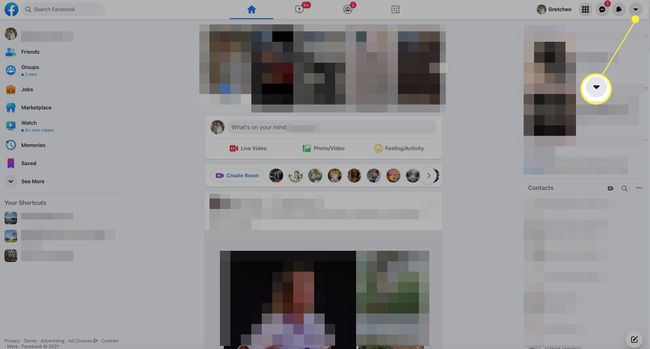
-
В раскрывающемся меню выберите Настройки и конфиденциальность.
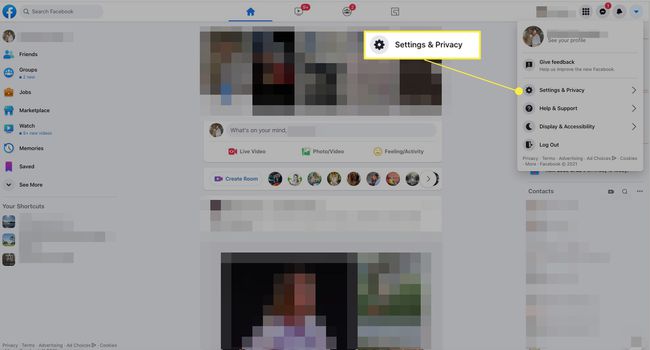
-
в Настройки и конфиденциальность раскрывающееся меню выберите Настройки > Конфиденциальность.
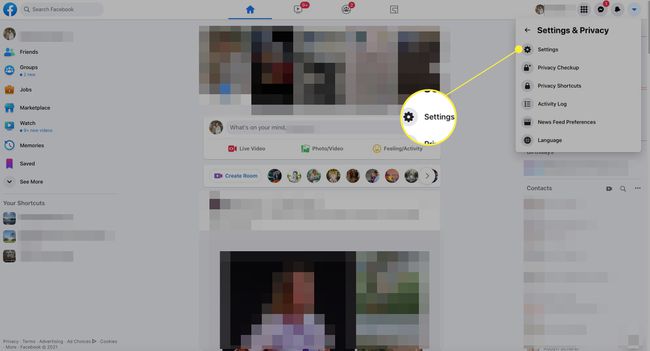
-
На левой панели выберите Ваша информация в Facebook.
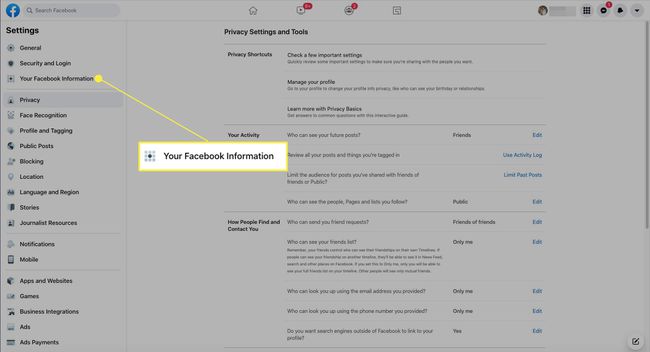
-
Следующий за Скачать информацию профиля, Выбрать Вид.

-
Выберите Диапазон дат, Качество СМИ, а также Формат в соответствующих выпадающих списках.
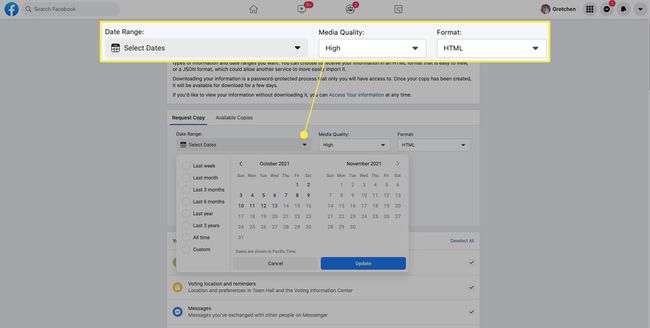
в Качество СМИ выпадающий список, Высокий является настройкой по умолчанию и лучшим выбором для большинства людей. Он дает вам все эти общие фотографии и видео в максимально возможном качестве.
-
Прокрутите вниз, чтобы увидеть, что каждый тип информации проверяется для загрузки по умолчанию. Если вам не нужно все это, снимите флажки рядом с контентом, который вы не хотите загружать.
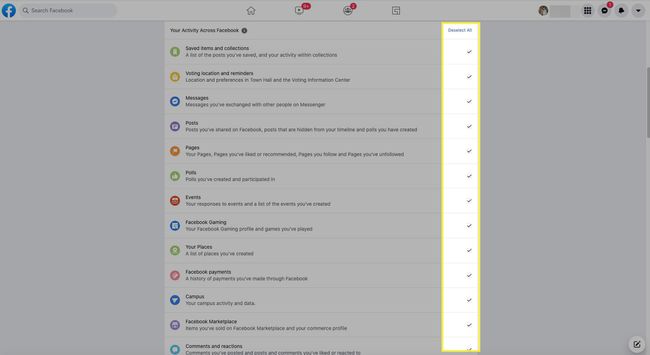
-
Если вас устраивает диапазон дат и тип данных, которые вы хотите загрузить, выберите Создать файл.
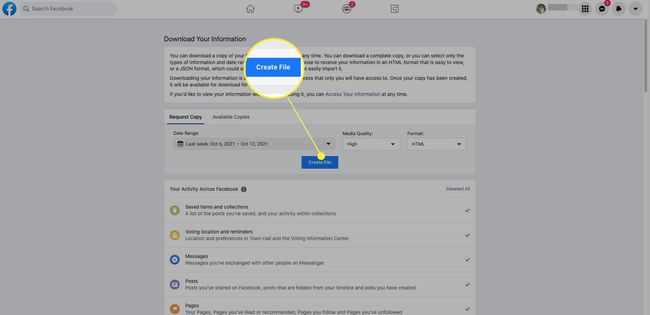
Может пройти несколько дней, прежде чем вы получите уведомление от Facebook о том, что ваша загрузка готова. Следуйте инструкциям в сообщении, чтобы загрузить резервную копию, защищенную паролем.
В папках отображаются различные типы информации. Например, вы можете найти свои фотографии в папке с названием Фото.
Загрузите свою информацию в мобильное приложение Facebook
Если вы используете Facebook на своем мобильном устройстве iOS или Android, вы можете загрузить свои данные на свое устройство.
Откройте приложение Facebook и коснитесь Меню.
Прокрутите экран вниз и коснитесь Настройки и конфиденциальность развернуть раздел.
-
Нажмите Настройки.
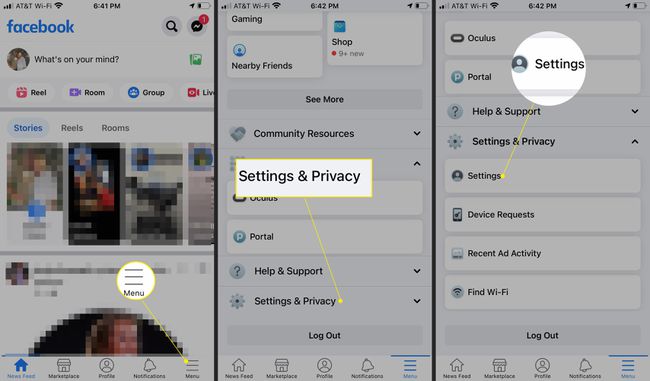
Прокрутите вниз до Ваша информация раздел и коснитесь Загрузите вашу информацию.
-
Коснитесь кружков рядом с категориями данных, чтобы добавить или удалить их из загрузки. Все они выбраны по умолчанию.

Прокрутите вниз и выберите Диапазон дат, Формат, а также Качество СМИ. По умолчанию Все мои данные, HTML, а также Высокий, которые являются рекомендуемыми вариантами.
-
Нажмите Создать файл.
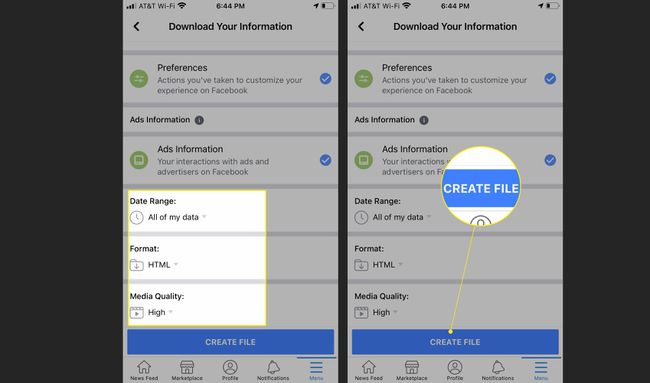
Может пройти несколько дней, прежде чем вы получите уведомление от Facebook о том, что ваша загрузка готова. Следуйте инструкциям в сообщении, чтобы загрузить резервную копию, защищенную паролем.
Как просмотреть вашу информацию в Facebook
Вам не нужно загружать свою информацию из Facebook, если вам интересно только то, что в ней содержится. На Ваша информация в Facebook страница, выберите Вид следующий за Доступ к вашей информации просматривать ваши данные, не скачивая их. Затем выберите любую из перечисленных категорий. Наконец, выберите любую из появившихся тем. В отличие от скачивания, вы можете сразу увидеть информацию.
Facebook постоянно обновляет типы информации, доступной здесь.
